360安全卫士高危漏洞开机就运行扫描该怎办?
摘要:在默认情况下,360安全卫士开机会自动扫描高危漏洞,以检测系统是否存在安全隐患。但是,这样也有一个缺点,就是会拖慢开机速度。这时,有些朋友可...
在默认情况下,360安全卫士开机会自动扫描高危漏洞,以检测系统是否存在安全隐患。但是,这样也有一个缺点,就是会拖慢开机速度。这时,有些朋友可能就要问了:360安全卫士的设置中不是含有关漏洞修复的选项么,到那里面动动手不就行了?
如果您碰巧也是这样认为的,那么就大错特错了。虽然360安全卫士在常规的设置菜单中提供了有关漏洞修复的选项,但并没有提供禁止开机进行高危漏洞扫描的选项。它这么做可能也有它的苦衷,那就是之前提到的,安全和开机速度不能两者兼得,对于普通用户,360默认优先选择了安全。
那么,怎样才能禁止360安全卫士开机自动扫描高危漏洞呢?
一、问题描述
1、通过点击360安全卫士主界面右上角的向下小箭头,我们可以打开360安全卫士的设置菜单。
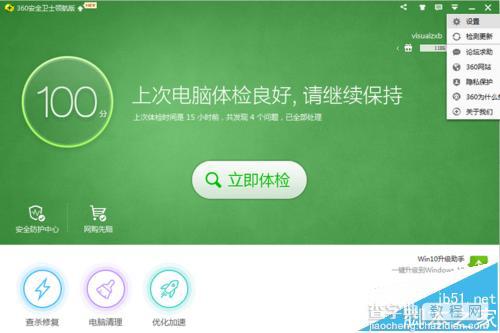
2、在设置中的“漏洞修复方式”一项下,我们只能设置漏洞是否自动修复,但并不能禁止安全卫士开机自动扫描高危漏洞。
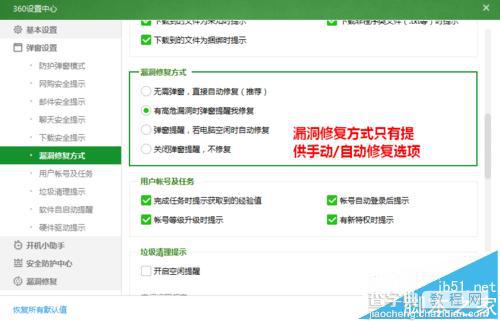
3、同样,在设置中的“漏洞修复”一项下,我们也无法禁止安全卫士开机进行高危漏洞扫描。
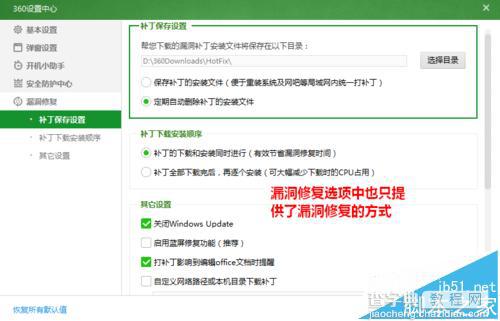
4、那么,究竟怎样才能禁止安全卫士开机扫描高危漏洞,以便提升系统启动速度呢?
二、操作方法
1、在系统托盘区找到360安全卫士的图标,用鼠标右击,然后在弹出的菜单中选择“安全通知”。
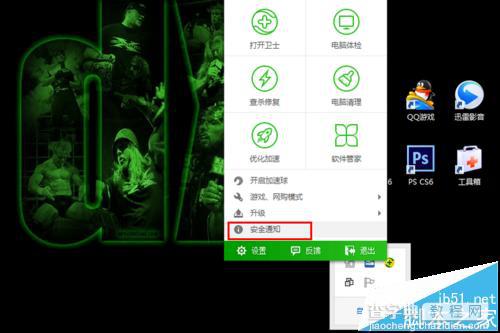
2、在360安全通知窗口中切换到“弹窗管理”。
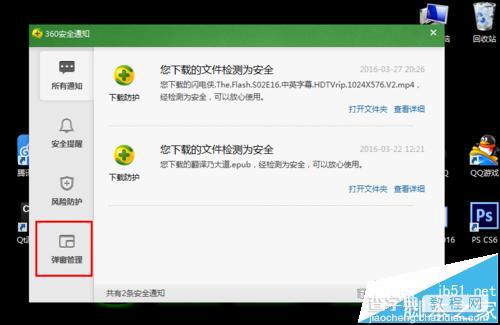
3、然后,在漏洞修复方式下设为“开机不扫描高危漏洞”即可。
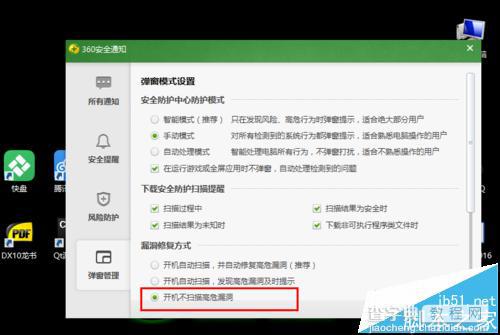
【360安全卫士高危漏洞开机就运行扫描该怎办?】相关文章:
